使用光驱安装系统是非常好用的安装系统的方法,但没有光驱怎么重装系统呢?相信这个问题也难倒了一片网友。windows7之家小编教大家没有光驱怎么重装系统,带来没有光驱重装系统方法。相信小编这次带来的没有光驱重装系统方法对大家帮助很大。接下来就一起解决没有光驱怎么重装系统的问题。
第一步,下载系统光盘镜像。
到百度里搜索系统的光盘镜像,找到后下载即可。一般到论坛里下载最好,许多电脑论坛上都有很多的系统,进入注册一个账户下载即可。

没有光驱怎么重装系统图一
第二步,双下载好的镜像,即可自动安装系统。
在下载完成后双击光盘镜像,双击后会弹出自动安装的界面,安照提示点击安装即可。这种镜像一般都是别人做好的,所有的过成都是自动完成。
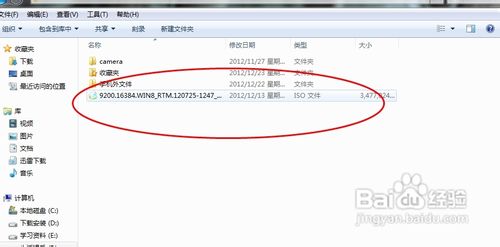
没有光驱怎么重装系统图二
第三步,选择安装的位置。
如果你是在官网下的系统可以选择安装在其他的盘符,这就是双系统,不过前提已经做好分区了。网上的一半的系统都是直接安装的,直接就回覆盖掉原来的系统,这时我们需要C盘重要文件的备份。根据各种镜像的不同,所以安装方法各有不同,但都有一键安装,点击就会自动完成。
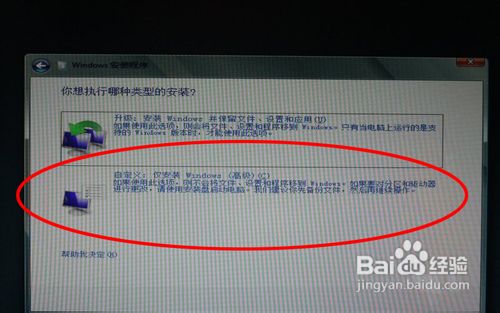
没有光驱怎么重装系统图三

没有光驱怎么重装系统图四
第四步,等待电脑自动重启多次,你的系统就会安装成功了。
综上所述的全部内容就是windows7之家小编为网友们带来的没有光驱怎么重装系统的解决教程了。小编已经把这么牛逼的没有光驱重装系统方法都分享给大家了,相信网友们都已经学会不一样的安装系统的方法。小编还把windows7旗舰版下载方法分享给大家。